Ao criar um sítio Web com o Elementor, a barra lateral é um elemento frequentemente ignorado, mas poderoso. Não só pode completar o design do seu sítio, como também pode fornecer informações importantes e elementos de navegação. Neste tutorial, aprenderá a integrar de forma óptima as barras laterais no seu sítio Web WordPress.
Principais conclusões
- As barras laterais podem ser colocadas em diferentes páginas e em diferentes tamanhos.
- A personalização da barra lateral é flexível, mas não pode ser editada diretamente no Elementor.
- Por defeito, a barra lateral é apresentada no lado direito, mas pode ser personalizada.
Guia passo-a-passo para utilizar a barra lateral
Para criar uma barra lateral no Elementor, siga estes passos.
Passo 1: Abra o Elementor e planeie a estrutura da sua página
Comece por abrir o seu projeto Elementor. Pense na forma como pretende conceber os seus layouts e no conteúdo que pretende integrar na barra lateral. Por exemplo, pense se pretende apresentar uma imagem ou outro conteúdo.
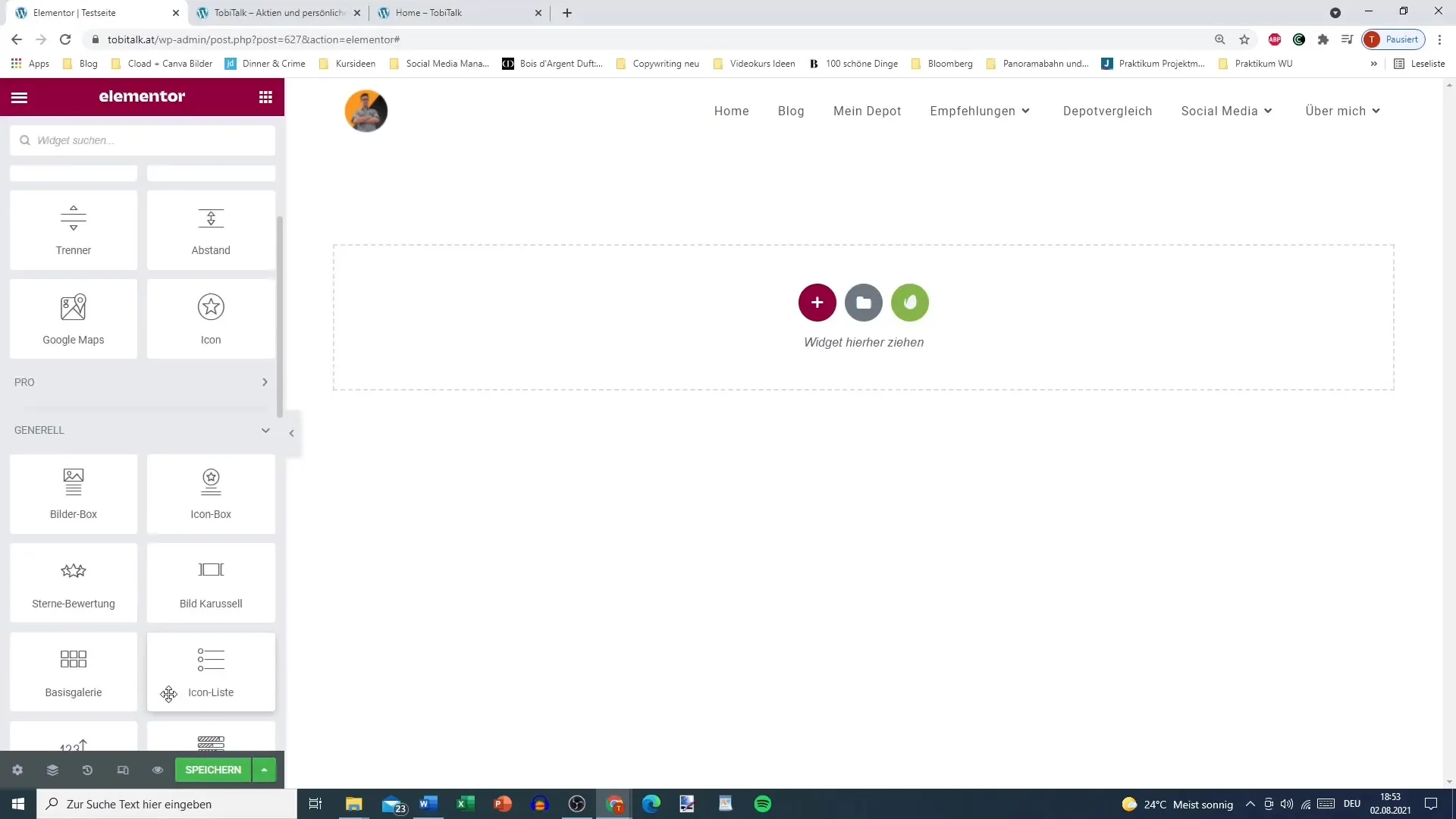
Passo 2: Adicionar a barra lateral
Navegue até à secção da sua página onde pretende inserir a barra lateral. Regra geral, deve colocar a barra lateral no lado direito. Em seguida, vá para a secção onde pode adicionar a barra lateral e selecione "Barra lateral".
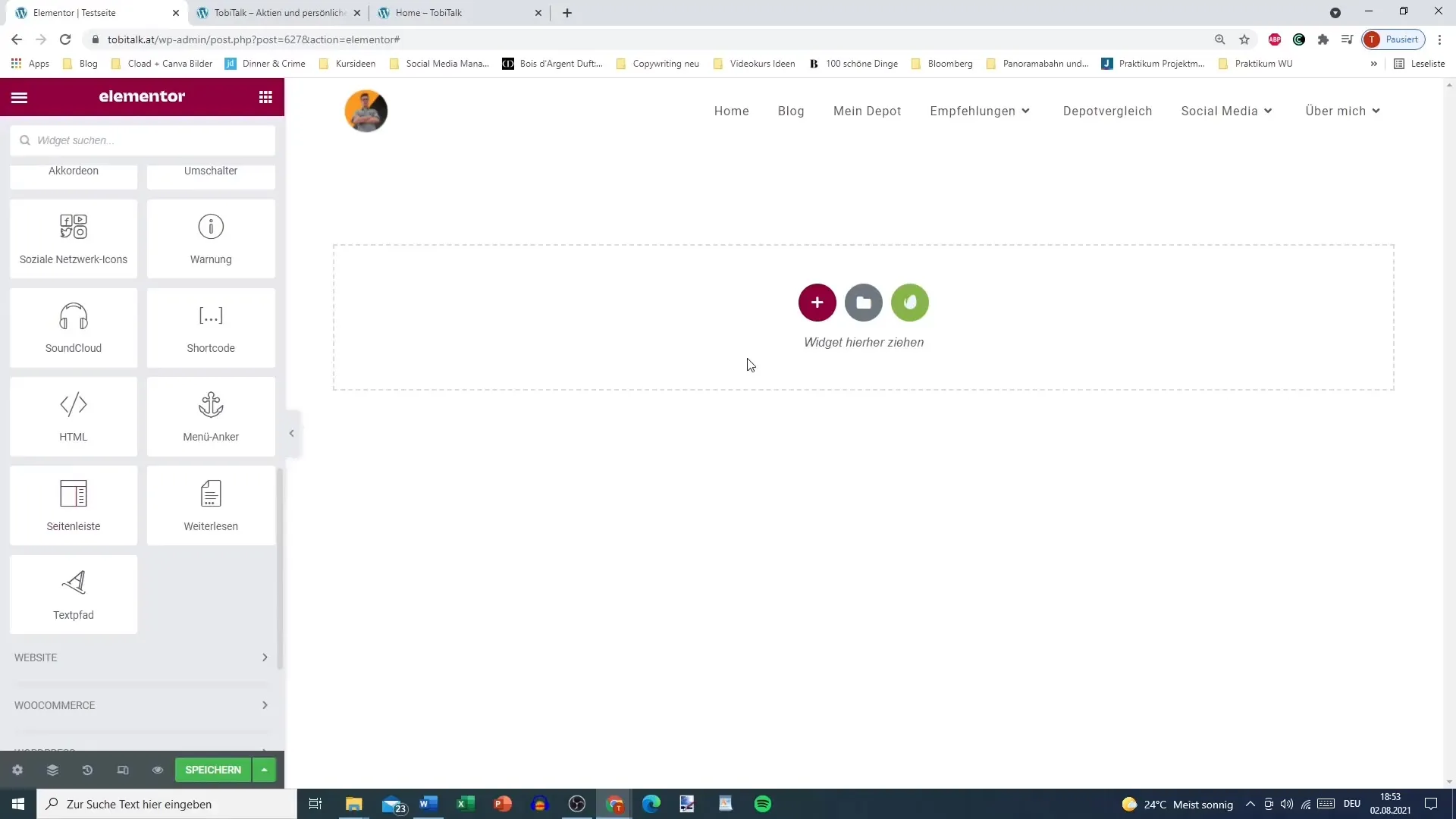
Passo 3: Ajustar o tamanho da barra lateral
Depois de ter adicionado a barra lateral, pode determinar a sua largura. Uma largura comum para a barra lateral é de cerca de 30%, mas, dependendo do seu esquema, também pode escolher 25% ou menos. Ajuste a percentagem para obter o design pretendido.
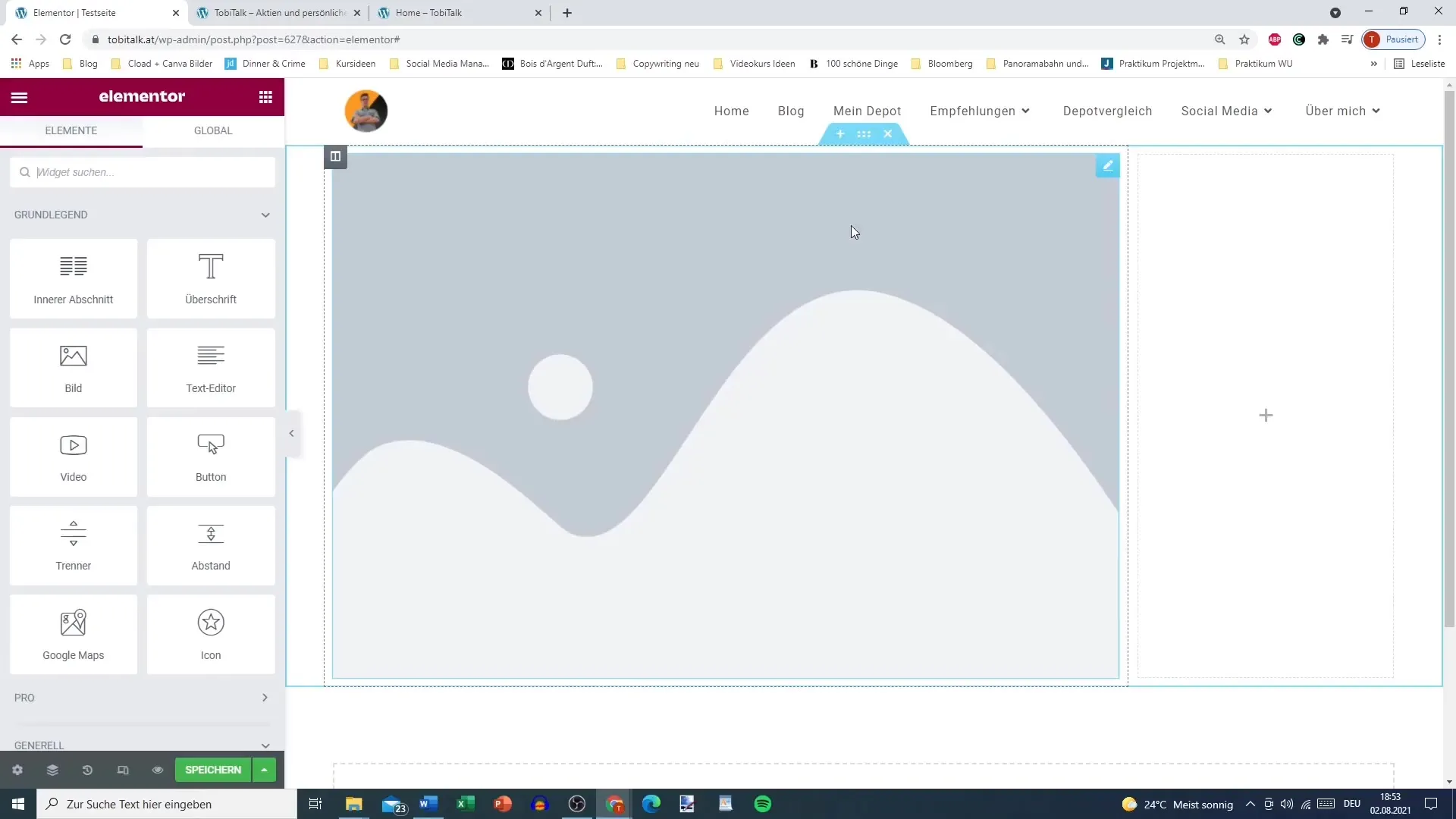
Passo 4: Selecionar as definições da página
Neste passo, tem de escolher o tipo de barra lateral que pretende utilizar. Pode escolher entre diferentes opções, tais como "Rodapé 1" a "Rodapé 4". Por norma, é utilizada a barra lateral padrão, que já contém algum conteúdo, como os comentários mais recentes.
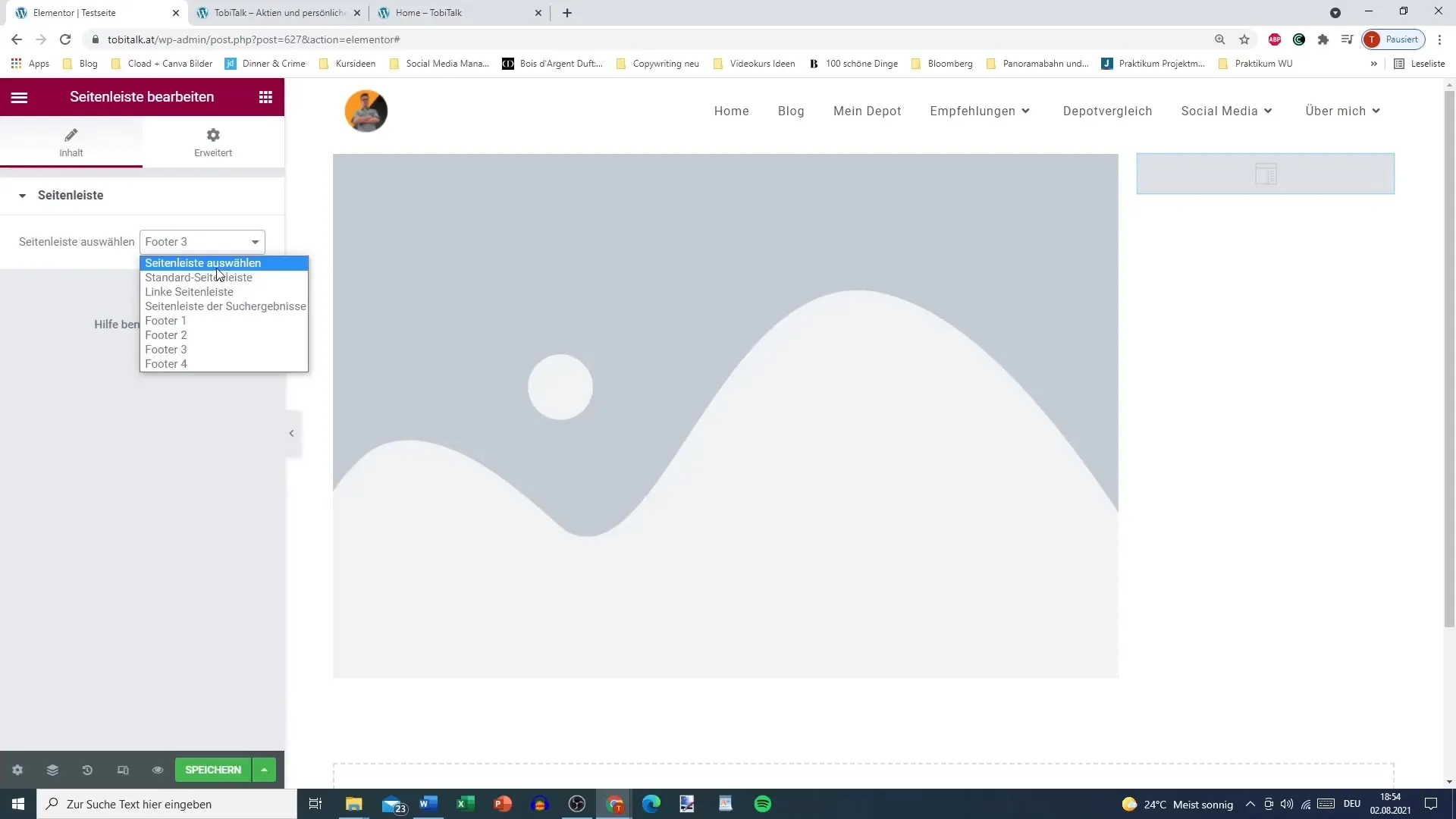
Passo 5: Personalizar e guardar a barra lateral
Já adicionou a sua barra lateral e definiu o tamanho e o conteúdo. Note que a barra lateral não pode ser editada diretamente no Elementor. Tem de a personalizar no seu painel de controlo do WordPress e depois guardá-la. Volte ao seu layout para ver o aspeto da barra lateral.
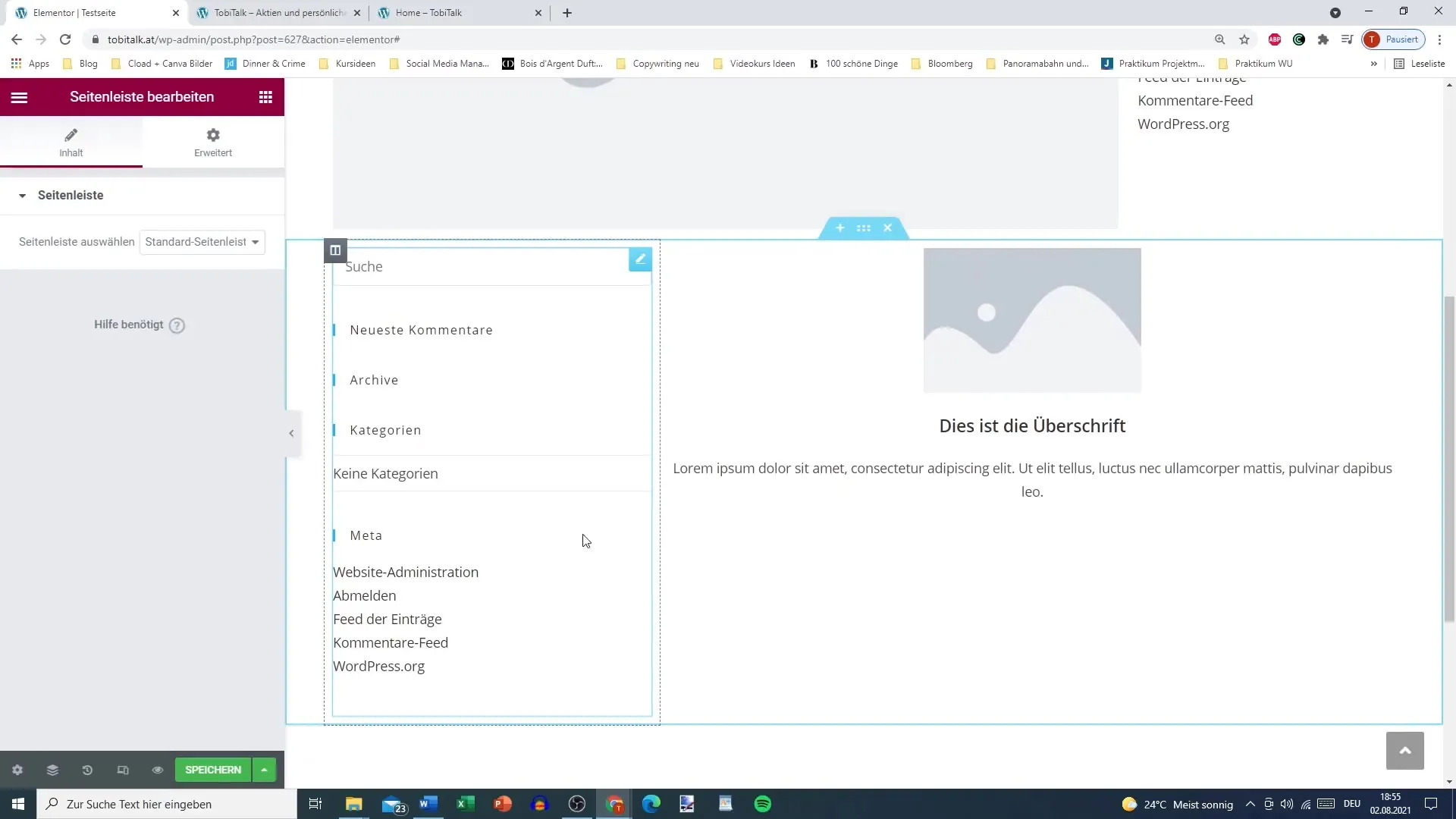
Passo 6: Verificar o layout
Depois de ter personalizado e guardado a barra lateral, verifique a disposição geral do seu sítio. A barra lateral deve agora estar visível e apresentar as informações pretendidas. Pode ajustar a posição e o conteúdo da barra lateral em qualquer altura para ver qual a variante que fica melhor.
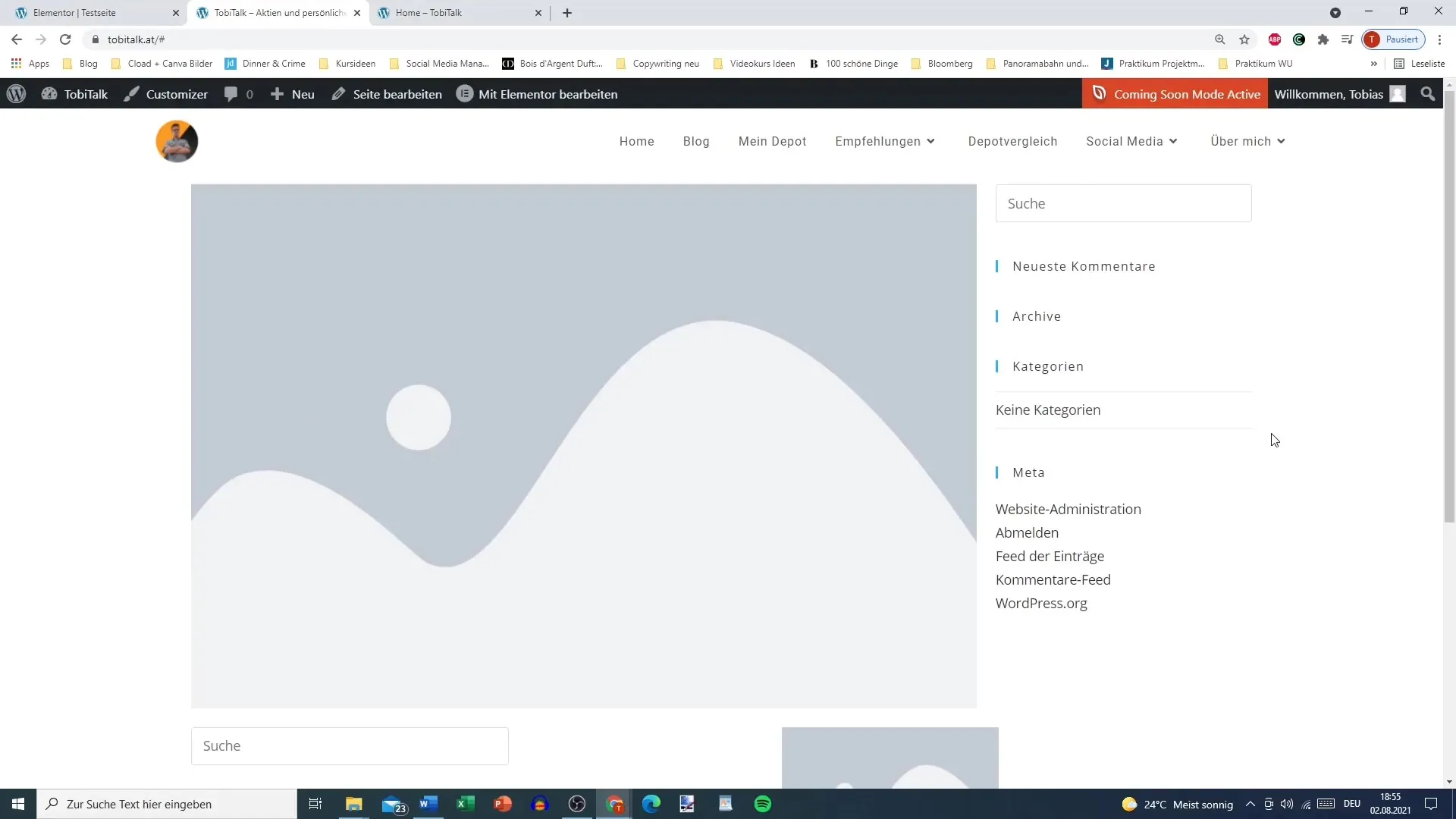
Passo 7: Personalizar as preferências pessoais
Embora a norma seja colocar a barra lateral no lado direito, também pode personalizá-la de acordo com as suas preferências pessoais. Certifique-se de que o design da sua página tem bom aspeto, independentemente do lado em que a barra lateral é colocada.
Resumo
Inicialmente, a barra lateral pode não ter sido o primeiro elemento que chamou a sua atenção. No entanto, pode dar um contributo significativo para o design da sua Web. Com as personalizações certas e a integração correta, pode garantir que a sua barra lateral não só tem um aspeto bonito, como também é funcional.
Perguntas mais frequentes
Como posso adicionar uma barra lateral no Elementor? Selecione "Barra lateral" na secção pretendida da sua página e ajuste o tamanho.
Posso editar o conteúdo da barra lateral diretamente no Elementor? Não, a barra lateral tem de ser personalizada no seu painel de controlo do WordPress.
Qual deve ser a largura de uma barra lateral? Uma largura de 25-30% é comum, dependendo do conteúdo e das ideias de design.
A barra lateral também pode ser colocada do lado esquerdo?Sim, embora a colocação do lado direito seja a norma, pode personalizar a barra lateral de acordo com as suas necessidades.
Que conteúdos posso adicionar à barra lateral? Pode adicionar imagens, ligações ou widgets, como os comentários mais recentes.


